win10 如何c盘瘦身 win10系统如何清理C盘垃圾文件
更新时间:2023-10-31 11:04:56作者:xtyang
win10 如何c盘瘦身,在使用Windows 10操作系统的过程中,随着时间的推移,我们可能会发现C盘的存储空间越来越少,这主要是由于系统垃圾文件的积累导致的。如何对C盘进行瘦身,清理掉这些垃圾文件呢?本文将介绍一些简单有效的方法,帮助我们清理C盘垃圾文件,释放宝贵的存储空间,提升系统的运行速度和稳定性。无论是通过手动删除垃圾文件还是借助专业的清理工具,我们都能轻松实现C盘的瘦身。现在让我们一起来了解具体的操作步骤吧!
步骤如下:
1首先右键点击开始按钮,点击“设置”选项。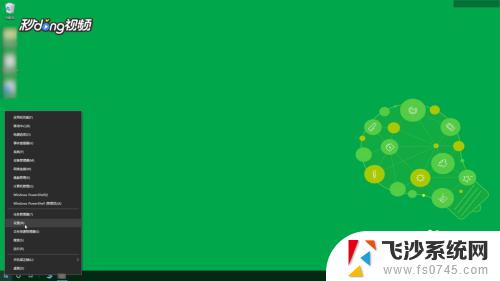 2点击“系统”选项,点击左侧的“储存”选项。
2点击“系统”选项,点击左侧的“储存”选项。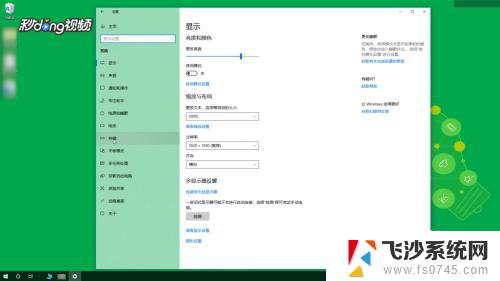 3点击C盘,点击“临时文件”旁边的垃圾桶。
3点击C盘,点击“临时文件”旁边的垃圾桶。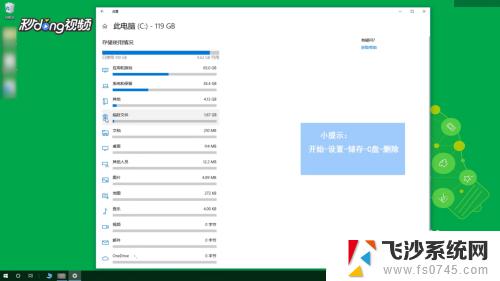 4最后单击删除文件即可。
4最后单击删除文件即可。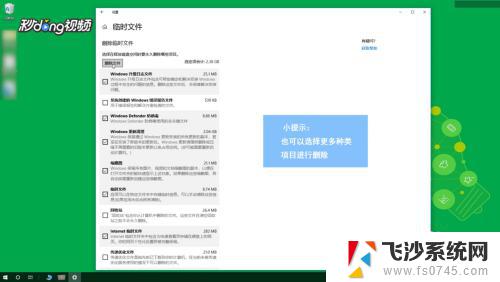
以上就是关于如何减少C盘空间的全部内容,如果您遇到类似的问题,可以按照这篇文章中的方法来解决。
win10 如何c盘瘦身 win10系统如何清理C盘垃圾文件相关教程
-
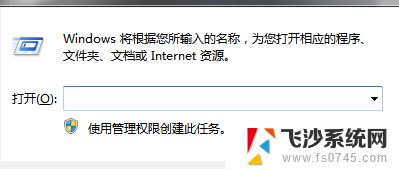 清理c盘快捷键 Win10系统如何快速清理C盘垃圾
清理c盘快捷键 Win10系统如何快速清理C盘垃圾2024-03-20
-
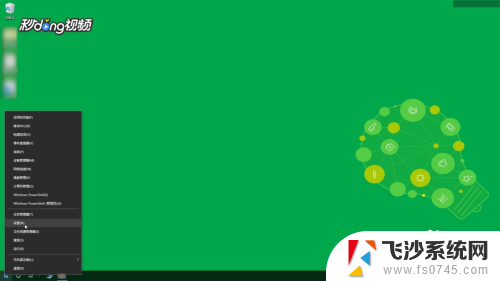 win10 如何c盘瘦身 win10系统如何清理C盘空间
win10 如何c盘瘦身 win10系统如何清理C盘空间2025-03-28
-
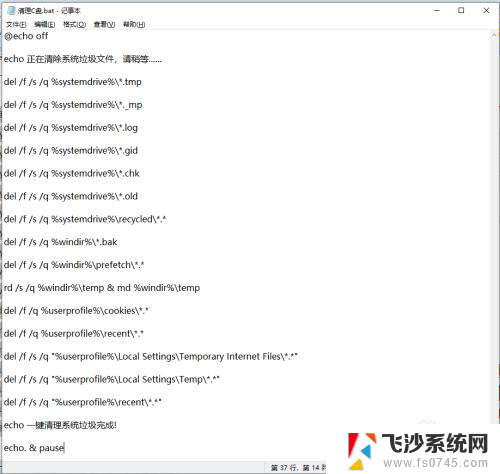 c盘清理代码bat文件 Win10如何使用批处理来清理C盘垃圾文件
c盘清理代码bat文件 Win10如何使用批处理来清理C盘垃圾文件2024-03-10
-
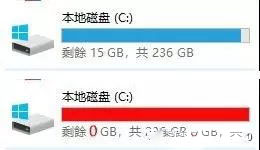 windows 10 c盘瘦身 Win10专业版系统C盘瘦身方法
windows 10 c盘瘦身 Win10专业版系统C盘瘦身方法2024-03-15
- 如何清理win10系统c盘哪些文件可以删除 如何清除Win10电脑C盘中的文件
- win10系统怎么删除垃圾 Win10系统删除C盘系统更新垃圾文件的步骤
- win10的c盘满了怎么清理 Win10 C盘清理教程
- win10系统更新后怎么清理原来的系统垃圾 win10系统垃圾清理教程
- 如何扩展系统盘 WIN10系统盘C盘扩展方法
- win10系统占用c盘越来越大 Win10系统C盘空间越来越大怎么清理
- 苹果手机可以连接联想蓝牙吗 苹果手机WIN10联想笔记本蓝牙配对教程
- 怎样从win8升级到win10系统 Win8升级至Win10详细教程
- win10手机连接可以卸载吗 Win10手机助手怎么卸载
- win10系统启动文件夹在哪里 如何在Win10中快速打开启动文件夹
- windows10系统字体大小 win10电脑字体大小设置方法
- 罗技接收器无法识别usb 如何解决Win10系统无法识别Logitech Unifying Receiver问题
win10系统教程推荐
- 1 苹果手机可以连接联想蓝牙吗 苹果手机WIN10联想笔记本蓝牙配对教程
- 2 win10手机连接可以卸载吗 Win10手机助手怎么卸载
- 3 win10里此电脑的文档文件夹怎么删掉 笔记本文件删除方法
- 4 win10怎么看windows激活码 Win10系统激活密钥如何查看
- 5 电脑键盘如何选择输入法 Win10输入法切换
- 6 电脑调节亮度没有反应什么原因 Win10屏幕亮度调节无效
- 7 电脑锁屏解锁后要按窗口件才能正常运行 Win10锁屏后程序继续运行设置方法
- 8 win10家庭版密钥可以用几次 正版Windows10激活码多少次可以使用
- 9 win10系统永久激活查询 如何查看Windows10是否已经永久激活
- 10 win10家庭中文版打不开组策略 Win10家庭版组策略无法启用怎么办